كيفية تعيين كلمة المرور لحماية مايكروسوفت إكسل
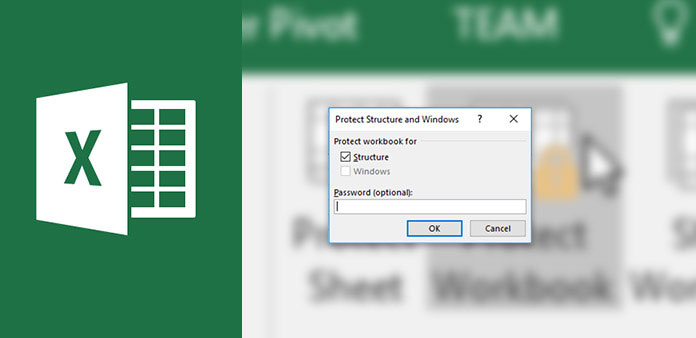
التفوق مفيد في عملنا وحياتنا اليومية. نحن نسجل عادة العديد من البيانات في ملف اكسل ، لذلك قد تحتاج إلى حماية كلمة مرور اكسل. على سبيل المثال ، يمكنك استخدام برنامج Excel لتسجيل حالاتك المالية ، بما في ذلك دخلك وإنفاقك وحسابك المصرفي. إذا كنت لا ترغب في قيام شخص آخر بفتح ملف Excel الخاص بك والتحقق من مواقفك المالية ، فستحتاج إلى حماية كلمة مرور ملف excel. من ناحية أخرى ، غالباً ما يستخدم Excel في مكان العمل. المحاسبين الاستفادة من التفوق لتسجيل المالية للشركات. يستخدم الفنيون التفوق لتحليل البيانات التجريبية ؛ المسوقين استخدام التفوق لتوثيق المبيعات. كل هذه البيانات التي تم حفظها في excel ضرورية وحساسة. لذا ، فإن مهارة حماية كلمة المرور هي أمر ضروري لمعظم الناس.
الجزء 1. حماية كلمة مرور ملف اكسل
قبل حماية رمز ملف excel ، يجب عليك فهم الاختلافات بين المصنف وورقة العمل. قد يحتوي مصنف على أوراق عمل متعددة. إذا قمت بتعيين كلمة مرور على مصنف Excel ، فسوف تحمي جميع أوراق حماية حماية أوراق عمل Excel باستخدام نفس رمز المرور.
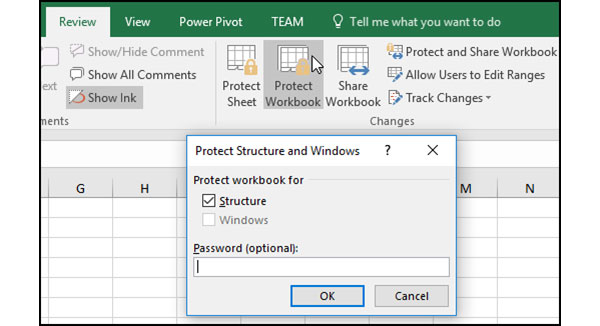
افتح المصنف الذي ترغب في حمايته بكلمة مرور في برنامج Excel. تقع ل التقيم علامة التبويب على الشريط العلوي ثم التغييرات والقسم الخاص به.
انقر على حماية المصنف الخيار للذهاب إلى نافذة إعداد كلمة المرور.
إذا كنت تستخدم Excel 2010 والإصدارات الأقدم ، فيمكنك اختيار الحماية الهيكلية or Windows. سيمنع الخيار السابق الآخرين من التحرير ، والإخفاء ، والبحث في أوراق العمل المخفية. هذا الأخير سوف يمنع الآخرين من نقل أو تغيير أو إغلاق نافذة المصنف الخاص بك. ويتوفر خيار Windows في Excel 2010 والإصدارات الأقدم فقط.
ثم يمكنك كتابة كلمة مرور في كلمة المرور المجال واضغط على موافق لتأكيد حماية كلمة مرور التفوق. أو يمكنك الذهاب إلى File-> Info-> Protect Workbook-> Encrypt with Password لتعيين كلمة المرور.
من الأفضل أن تدون كلمة مرورك ، لأن Microsoft و excel لا يستطيعان استردادها. علاوة على ذلك ، يمكنك وضع جميع ملفات Excel المشفرة في مجلد واحد ، و إنشاء كلمة مرور للمجلد لحماية ملفات Excel مثل التشفير الثاني.
الجزء 2. قم بتعيين كلمة المرور إلى ورقة العمل
عادةً ما يحتوي المصنف على أوراق عمل متعددة. في بعض الأحيان ، قد تحتاج إلى قفل ورقة عمل واحدة أو عدة أوراق عمل والحفاظ على ورقة عمل أخرى قابلة للتعديل. ثم يمكنك اتباع الخطوات التالية لتعيين الحماية بكلمة مرور لورقة عمل واحدة.
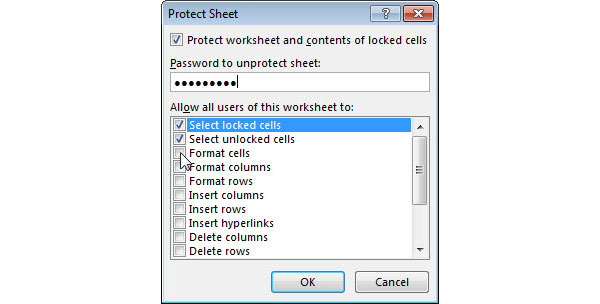
فتح ملف اكسل يحتوي على أوراق عمل تريد تعيين كلمة المرور في تطبيق Excel.
حدد جميع أوراق العمل التي لا تحمي كلمة المرور ؛ انقر بزر الماوس الأيمن واختر تنسيق الخلايا. اذهب إلى حماية علامة التبويب وإلغاء تحديد مربع مقفل.
انتقل إلى التقيم علامة التبويب في القائمة العلوية واختيار حماية ورقة الخيار لفتح نافذة الإعدادات.
في نافذة الإعدادات ، حدد مربع الاختيار حماية ورقة العمل ومحتويات الخلايا المؤمنة وإسقاط كلمة مرور في كلمة المرور الميدان.
بعد ذلك ، يمكنك تحديد حقوق المستخدمين من خلال تحديد الخيارات وإلغاء تحديدها السماح لجميع مستخدمي ورقة العمل هذه ب.
وأخيرا ، اضغط على موافق لإكمال رمز المرور وحماية اكسل.
هناك عدة خيارات في المنطقة المناسبة للمستخدم. يمكنك اتخاذ القرارات وفقا لمتطلباتك.
الجزء 3. تعيين كلمات مرور متعددة مع حقوق مختلفة
يسمح Excel للمستخدمين بتعيين كلمتي مرور مع حقوق مختلفة. يمكنك السماح لبعض المستخدمين بفتح ملف excel بدون تحرير وإعطاء الآخرين التعديل الصحيح من خلال توزيع كلمات مرور مختلفة.
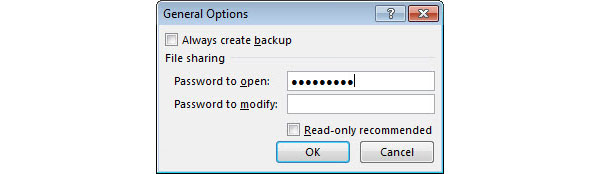
افتح ملف excel الخاص بك إلى كلمة مرور محمية في تطبيق Excel.
انتقل إلى البرنامج المساعد في التأليف قم بتقديم وحدد القائمة حفظ باسم اختيار. ثم يجب عليك اختيار وجهة لحفظ ملف excel الخاص بك ، مثل الكمبيوتر و OneDrive وما إلى ذلك.
صحافة الأدوات القائمة واختيار خيارات عامة في القائمة المنسدلة.
في مربع حوار الإعدادات ، يمكنك كتابة كلمتين مرور مختلفتين في كلمة المرور مفتوحة الحقل و كلمة المرور للتعديل الميدان.
اضغط على زر موافق واكتب كلمات المرور مرة أخرى لتأكيدها. ثم حفظ كلمات المرور حماية التفوق.
عندما يقوم المستخدمون بفتح ملف excel الخاص بك ، سيقوم Excel بمنحهم حقوقًا مختلفة بناءً على كلمة المرور التي قاموا بإدخالها.
بمجرد نسيان كلمة مرور Excel ، ستحتاج إلى هذا المنشور استعادة أو إزالة كلمة المرور إكسل هنا.
الجزء 4. إدارة كلمات مرور الكمبيوتر
إذا كنت ترغب في الحفاظ على بياناتك محمية ، لا يكفي سوى حماية ملف excel الخاص بكلمة مرور. من الأفضل إعادة تعيين كلمة مرور تسجيل الدخول للكمبيوتر وتغييرها بانتظام. كلمة مرور الكمبيوتر هي خط الدفاع الأول لجهاز الكمبيوتر الخاص بك والبيانات الحساسة. إذا لم يتمكن الأشخاص من تسجيل الدخول إلى الكمبيوتر ، فلا يمكنهم فتح ملفات excel أو قراءتها أيضًا. عندما يتعلق الأمر بمديري كلمات مرور الكمبيوتر الشخصي ، يمكنك محاولة Tipard استعادة كلمة السر ويندوز. أكبر ميزة لـ Windows Password Reset هي إعادة تعيين كلمة مرور الكمبيوتر في بيئة ما قبل التثبيت. لذلك يمكنك حماية جميع الملفات والمستندات الموجودة على جهاز الكمبيوتر الخاص بك ، بما في ذلك ملفات excel. علاوة على ذلك ، فإن استخدام إعادة تعيين كلمة مرور Windows بسيط.
1. كيفية إنشاء قرص قابل للتمهيد
يسمح إعادة تعيين كلمة مرور Windows للمستخدمين بإنشاء محرك أقراص USB قابل للتمهيد أو قرص DVD / قرص قابل للتشغيل. نحن وضع DVD كمثال. تشبه عملية إنشاء محرك أقراص USB قابل للتشغيل.
قم بتشغيل إعادة تعيين كلمة مرور Windows وأدخل قرص DVD جديدًا في جهاز الكمبيوتر الخاص بك.
انقر على حرق CD / DVD زر لبدء قرص قابل للإقلاع.
يمكنك التحقق من العملية مع شريط الحالة في الأسفل.
عند الانتهاء من قرص DVD القابل للتشغيل ، اضغط على الزر موافق وأزل قرص DVD القابل للتمهيد.
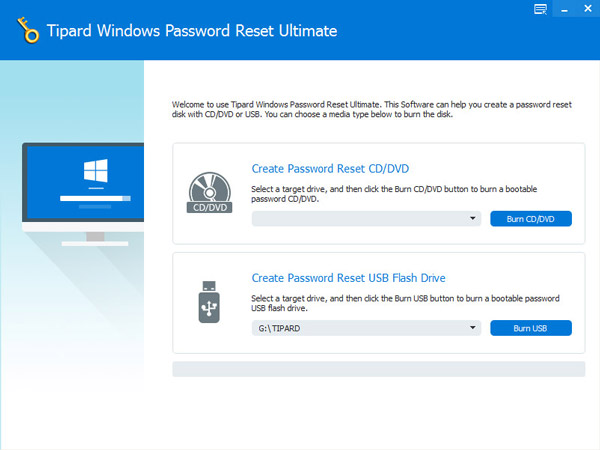
2. كيفية إعادة تعيين كلمة مرور الكمبيوتر الشخصي
عندما تحتاج إلى إعادة تعيين كلمة مرور الكمبيوتر ، أدخل قرص DVD القابل للتشغيل المصنوع بواسطة إعادة تعيين كلمة مرور Windows وأعد تشغيل الكمبيوتر.
سيتم فتح شاشة مدير كلمات المرور قبل نظام تسجيل الدخول.
بعد ذلك ، يمكنك إعادة تعيين كلمة المرور لأي حساب أو إضافة حساب جديد من خلال النقر اعادة تعيين كلمة السر زر واضافة زر المستخدم.
بعد الإعدادات ، يمكنك إزالة قرص DVD القابل للتشغيل. ثم أعد تشغيل الكمبيوتر وتسجيل الدخول باستخدام كلمة المرور الجديدة.
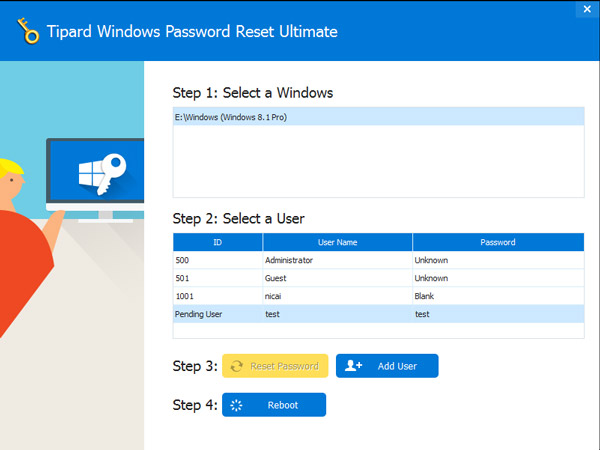
كما ترى ، يمكن أن يساعدك Windows Password Reset على إدارة كلمات مرور الكمبيوتر ببساطة. و Windows Password Reset هو برنامج آمن على الإطلاق. يمكنك تنزيله من الموقع الرسمي.
وفي الختام
استنادًا إلى الأوصاف أعلاه ، يمكنك فهم طرق حماية ملفات Excel بكلمة مرور. قامت Microsoft بدمج ثلاث طرق لحماية بيانات Excel الخاصة بك. يمكنك تعيين كلمة مرور لمصنف. ثم لا يمكن للمستخدمين الآخرين تحرير جميع أوراق العمل والبيانات الموجودة في المصنف بدون كلمة مرور. توفر حماية كلمة مرور ورقة العمل المزيد من الخيارات ويمكنك منح الآخرين بعض الحقوق وفقًا لقرارك. هناك خياران ، فتح وتعديل. يمكنك تعيين كلمات مرور مختلفة للحقوقين ومنح المستخدمين كلمات مرور مختلفة. عندما يفتحون ملف Excel الخاص بك ويدخلون كلمة المرور ، سيسمح لهم Excel بقراءة ملف Excel فقط أو تعديله وفقًا لكلمة المرور التي يقومون بتسجيل الدخول إليها. أخيرًا ، قدمنا طريقة أخرى لحماية ملفات Excel والمستندات الأخرى وكلمة مرور الكمبيوتر. عندما تحتاج إلى حماية جهاز الكمبيوتر الخاص بك ، يجب عليك إدارة كلمة مرور جهاز الكمبيوتر الخاص بك في بيئة ما قبل التثبيت باستخدام Tipard Windows Password Reset.







